Sådan oprettes en tastaturgenvej i ethvert Mac OS X-program
Nogle gange bruger du programmer på din Mac, og der er handlinger du bruger oftere end andre. For eksempel har du tendens til at bruge "Gem som" mere end "Gem", bare fordi du kan lide at have flere versioner af et dokument. Det er ikke ualmindeligt. Sådan ændrer du det. Det fungerer med enhver menuel genvej, og du kan ændre eksisterende, der passer til dine behov også.
Til dette eksempel bruger jeg Audacity til Mac. Det har som standard ikke en "Gem som" tastaturgenvej.
Opret brugerdefinerede tastaturgenveje i OS X
Gå til Apple-menuen og vælg Systemindstillinger.
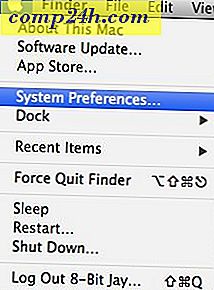
Klik på Tastatur.

Vælg programgenveje fra listen til venstre. Klik derefter på det lille Plus-tegn under programlisten .

Herfra skal du vælge det program, du vil tilføje eller ændre en genvej til. Indtast navnet på genvej nøjagtigt som det vises i applikationen. For eksempel skal "Gem projekt som ..." være: Gem projekt som ... komplet med ellipsis. Hvis du ikke gør dette, vil det ikke fungere.

Det skal se sådan ud, når du er færdig.

Start eller genstart nu programmet, du har ændret genvejen til. Det burde være der. Hvis det ikke er tilfældet, skal du kontrollere om du har skrevet alt korrekt. Her er et kig på resultaterne af menuen itmes i Audacity efter at jeg har foretaget ændringerne.
Før - Gem projekt som ikke har genvej:

Efter - Gem projektet som har Shift + Command + S genvej:

Værsgo. Nu kan du ændre tastaturgenveje til alle de programmer, der ikke giver dig alle de muligheder, du ønsker.





